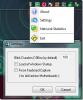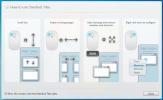Épingler n'importe quel fichier à l'écran de démarrage de Windows 8 à l'aide de la mosaïque d'un fichier
Depuis que j'ai sauté dans le train en marche de Windows 8, je passe beaucoup de temps à jouer avec l'écran de démarrage. Je n'aime pas le fait que Microsoft ait été libéral en imposant certaines contraintes concernant la personnalisation de l'écran de démarrage. Par exemple, vous pouvez facilement épingler des applications d'interface utilisateur modernes et standard à cette grille carrelée révolutionnaire (sans jeu de mots), mais vous n'êtes tout simplement pas autorisé à épingler des fichiers, des dossiers ou d'autres outils système personnalisés sans l'aide d'un tiers utilitaire. En octobre, nous avons examiné deux outils tiers (ObyTile et Démarrer l'écran Pinner) qui permettent d'épingler la plupart des éléments à l'écran de démarrage. Cependant, ceux d'entre vous qui recherchent un moyen de faire de même sans quitter l'environnement d'interface utilisateur moderne de Windows 8 (et plus important encore, ceux qui utilisent Windows RT) peuvent utiliser Mosaïque d'un fichier. Tile A File est une nouvelle application qui - comme son nom l'indique - vous permet d'épingler n'importe quel fichier sélectionné sur l'écran de démarrage, offrant ainsi un moyen instantané d'y accéder directement depuis l'écran de démarrage.
Tile A File est disponible dans le Windows Store. Pour télécharger l'application, ouvrez l'application Store et saisissez le nom de l'application dans les charmes de recherche. Une fois que vous êtes sur sa page en magasin, cliquez sur Installer pour commencer le processus de téléchargement.

Tile A File a une interface très simple mais efficace, comprenant une teinte vert vif qui couvre la plupart de l'interface utilisateur. Vous pouvez trouver le bouton "toucher pour choisir un fichier" au centre, et c'est le seul moyen d'interagir avec l'application. Une fois que vous appuyez ou cliquez sur ce bouton, l'application vous permet de rechercher votre fichier via l'explorateur de fichiers intégré.

Vous pouvez sélectionner n'importe quel type d'élément, par exemple vidéo, audio, images, documents, archives RAR ou ZIP - à peu près tout est admissible. Une fois que vous avez sélectionné l'élément souhaité, cliquez sur Ouvrir pour l'amener à l'interface principale.
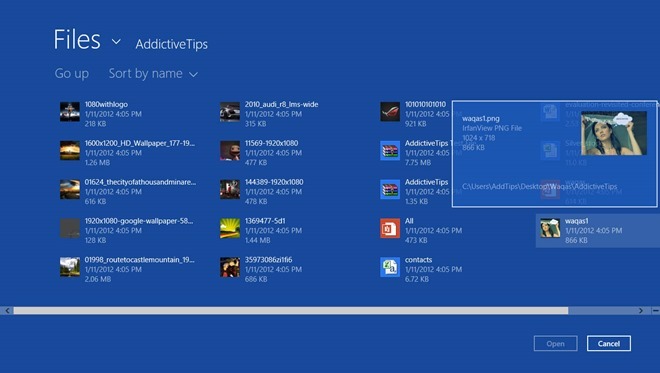
L'application vous permet également de donner un nom personnalisé à la vignette avant de l'épingler à l'écran de démarrage. Cliquez sur "appuyer pour créer une vignette", puis saisissez le nom de la vignette. Une fois cela fait, cliquez sur "Épingler pour commencer" pour terminer le processus de création de tuiles. Après avoir épinglé l'élément, l'application se ferme automatiquement.

La capture d'écran ci-dessous montre comment la nouvelle vignette épinglée apparaît sur l'écran de démarrage. Il convient de noter que vous pouvez basculer entre les modes Grand et Petit pavé.

Tile A File fonctionne sur Windows 8 Pro et Windows RT. Les tests ont été effectués sur Windows 8 Pro, x64.
Télécharger Tile A File
[via Ghacks]
Chercher
Messages Récents
Utilisez les voyants LED du clavier pour surveiller le trafic réseau
Si votre clavier a des lumières LED de rechange, c'est-à-dire que v...
Mettre à jour les pilotes Windows 7 DriverEasy
Chaque ordinateur portable est livré avec un dossier contenant des ...
Apportez la barre d'application Windows 8 sur le bureau Windows 7 avec des tuiles Stardock
Windows 8 comprend de nombreux changements, notamment en termes d'i...